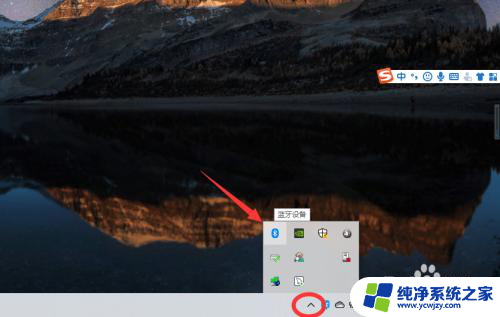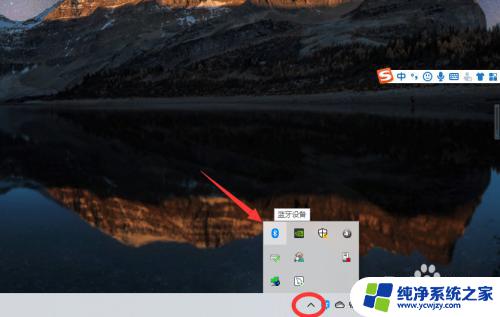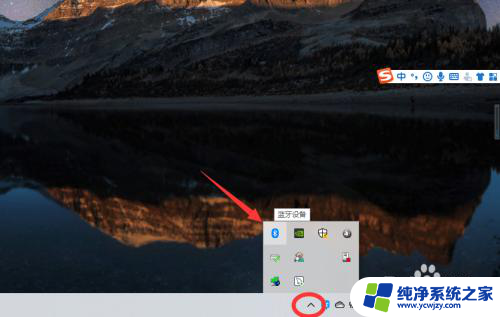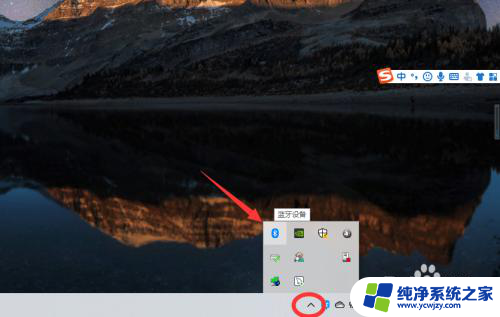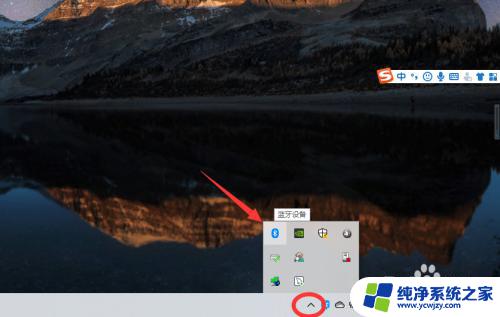电脑可以连接蓝牙耳机吗win10
更新时间:2025-03-22 10:49:09作者:jiang
在如今的数字化时代,电脑已经成为我们日常生活中不可或缺的工具之一,而随着科技的不断发展,人们对电脑的需求也越来越高。在Win10操作系统下,许多用户都想知道是否可以连接蓝牙耳机,以便更便利地进行音频通话或音乐欣赏。Win10电脑连接蓝牙耳机的方法又是什么呢?让我们一起来探讨一下吧。
方法如下:
1、点击电脑右下角的蓝牙图标;
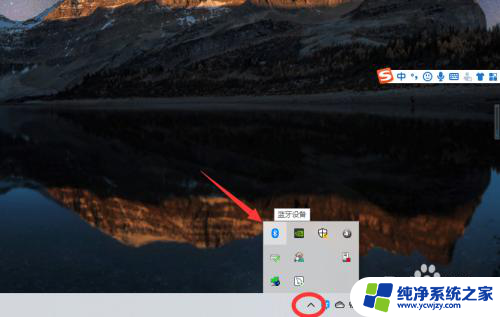
2、如果没有蓝牙图标,先从设置中开启蓝牙功能;
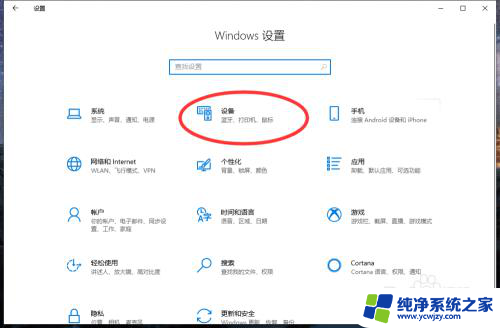
3、然后点击【显示设备】或者【打开设置】;
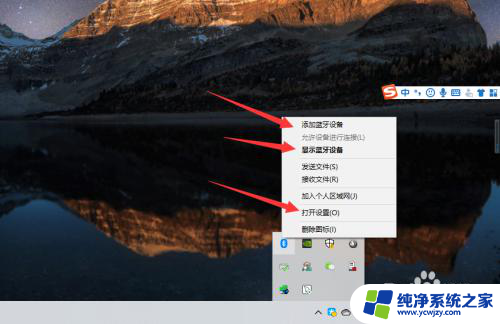
4、点击【添加蓝牙或其他设备】;
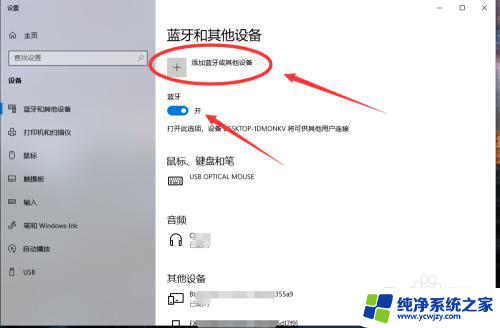
5、在添加设备中选择蓝牙;
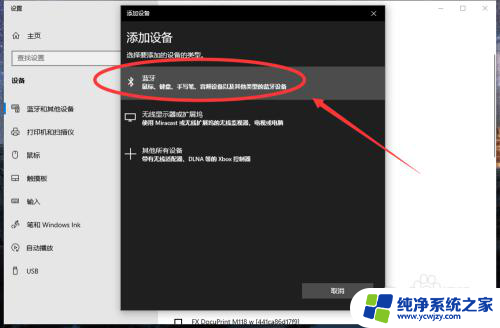
6、搜索到蓝牙设备(蓝牙耳机)并连接;
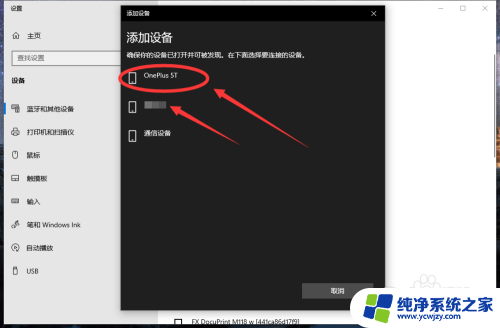
7、在音频设备中,点击连接即可。
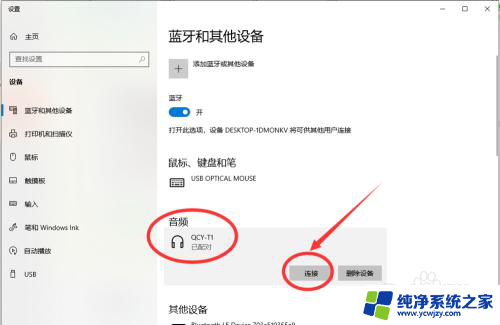
8.总结:
1、点击电脑右下角的蓝牙图标;
2、如果没有蓝牙图标,先从设置中开启蓝牙功能;
3、然后点击【显示设备】或者【打开设置】;
4、点击【添加蓝牙或其他设备】;
5、在添加设备中选择蓝牙;
6、搜索到蓝牙设备(蓝牙耳机)并连接;
7、在音频设备中,点击连接即可。
以上就是电脑可以连接蓝牙耳机吗win10的全部内容,还有不懂得用户就可以根据小编的方法来操作吧,希望能够帮助到大家。